【画像生成AI】無料の3種を比較してみた|プロンプトはChatGPTで作成

この記事では画像生成AI3種でイラストと画像を作って比較しています。
取り上げたサービスは「Stable Diffusion」「Midjourney」「Canva」です。無料で気軽に使い始められるものを選びました。
「とにかくまずは自分で触ってみたい」
「各サービスの違いを先に知っておきたい」
「利用制限なしでどんどん使ってみたい」
という方は、ぜひ最後までお読みください。
画像生成AIを使うときに問題なのが「プロンプト」と呼ばれる命令です。どんな書き方をするかで、AIの示す結果が変わります。
本記事では、話題の人工知能モデル「ChatGPT」を利用してプロンプトを作りました。ChatGPTへの質問文も載せてあるので参考にどうぞ。
ではいってみましょう。
今回やってみたこと
ビジネス系のお役立ち記事を想定し、アイキャッチに使えそうなキャラ、人物画像が得られるかどうかを3つの画像生成AIで比較します。作るのは「オフィスカジュアルな服装の二十歳くらいの日本人女性」のイラストと画像です。
比較するのは以下3種類のサービスです。
- Stable Diffusion
- Canva
- Midjourney
「Stable Diffusion」と「Midjourney」は日本でもよく知られている代表的な画像生成AIです。一方で「Canva」はきれいなスライドやアイキャッチが簡単に作れることで有名なサービスですが、画像生成機能があることはあまり知られていないかもしれません。サービスとしては馴染みがある人も多いと思いますので、比較の対象として取り上げました。
画像生成AIの使い方
画像生成AIのはじめ方および使い方を解説します。どれもとても簡単です。
Stable Diffusion
Stable Diffusionは2通りの使い方があります。
- Webアプリケーション上の環境で使う
- 自身が作成した環境にインストール、またはプログラムコードを書き込んで使う
このうち圧倒的に簡単なのは、以下のWebアプリケーション上で使う方法です。
今回は「Mage」を使います。Mageはとくに登録などせずに使えるからです。
使い方は Mage のサイトを開いたらプロンプトを入力して、オレンジのボタンをクリックするだけ。
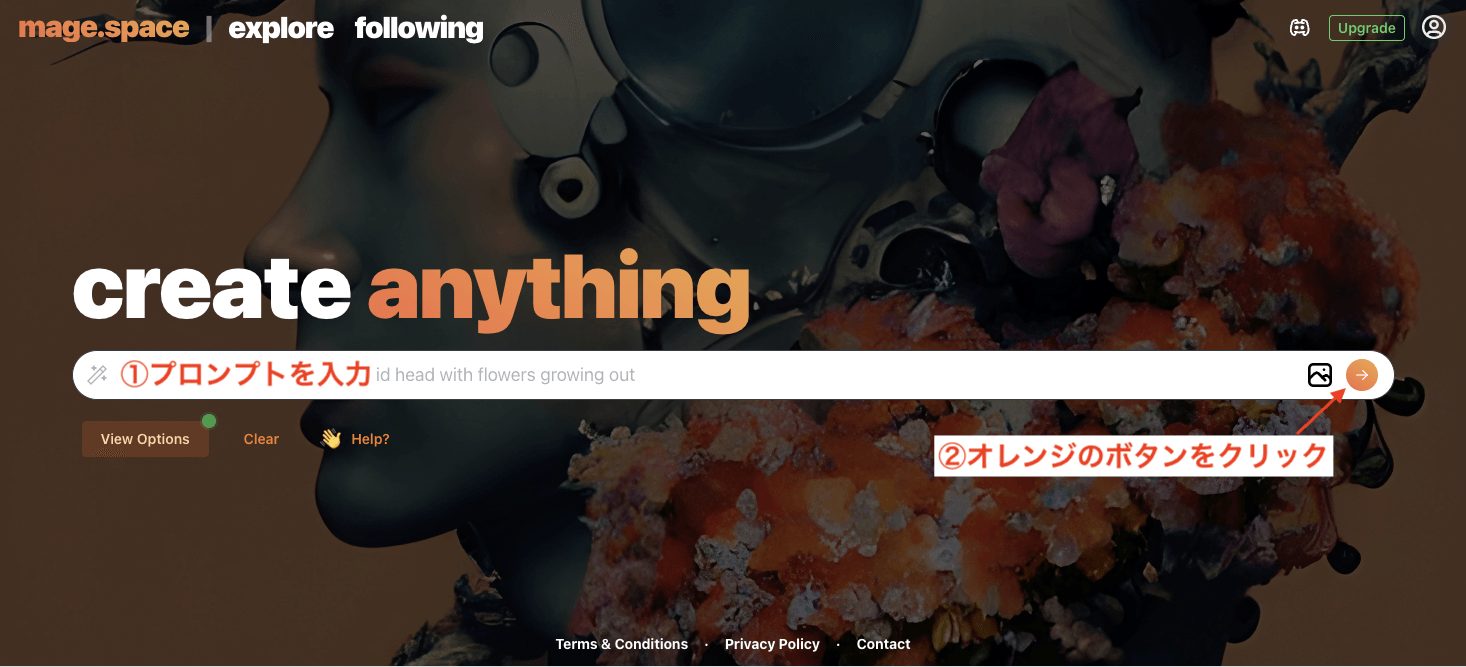
MageサイトにおけるStable Diffusionの使い方は以上です。
Canva
Canvaの画像生成AIを使うには、Canvaのアカウントが必要です。すでに持っている人は、自分のアカウントにログインしてください。
まだ持っていない人はアカウントを作りましょう。Canva のサイトにアクセスしたら「無料で登録する」もしくは「登録」をクリックし、案内に従って情報を入力すればすぐできます。
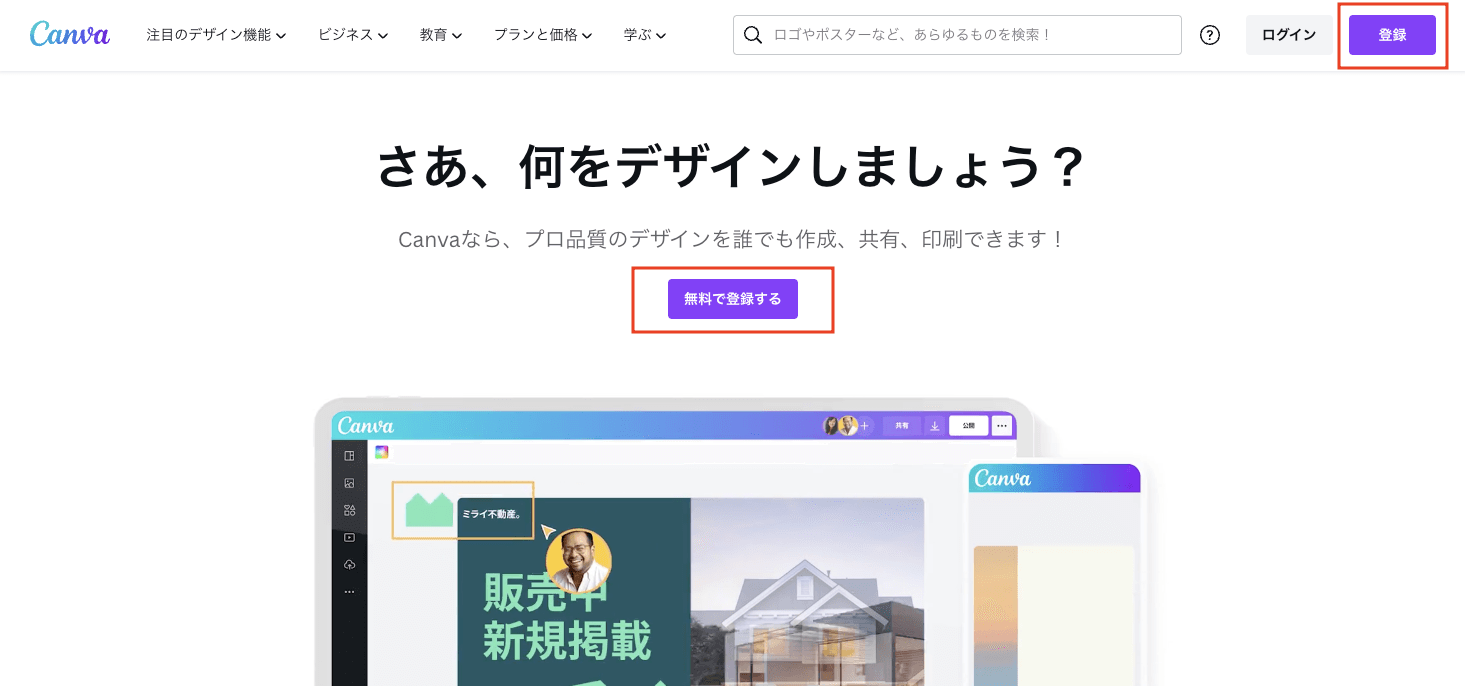
アカウントができたら、新しくファイルを作りましょう。ダッシュボードから「デザインを作成」>「プレゼンテーション(16 : 9)」をクリックします。
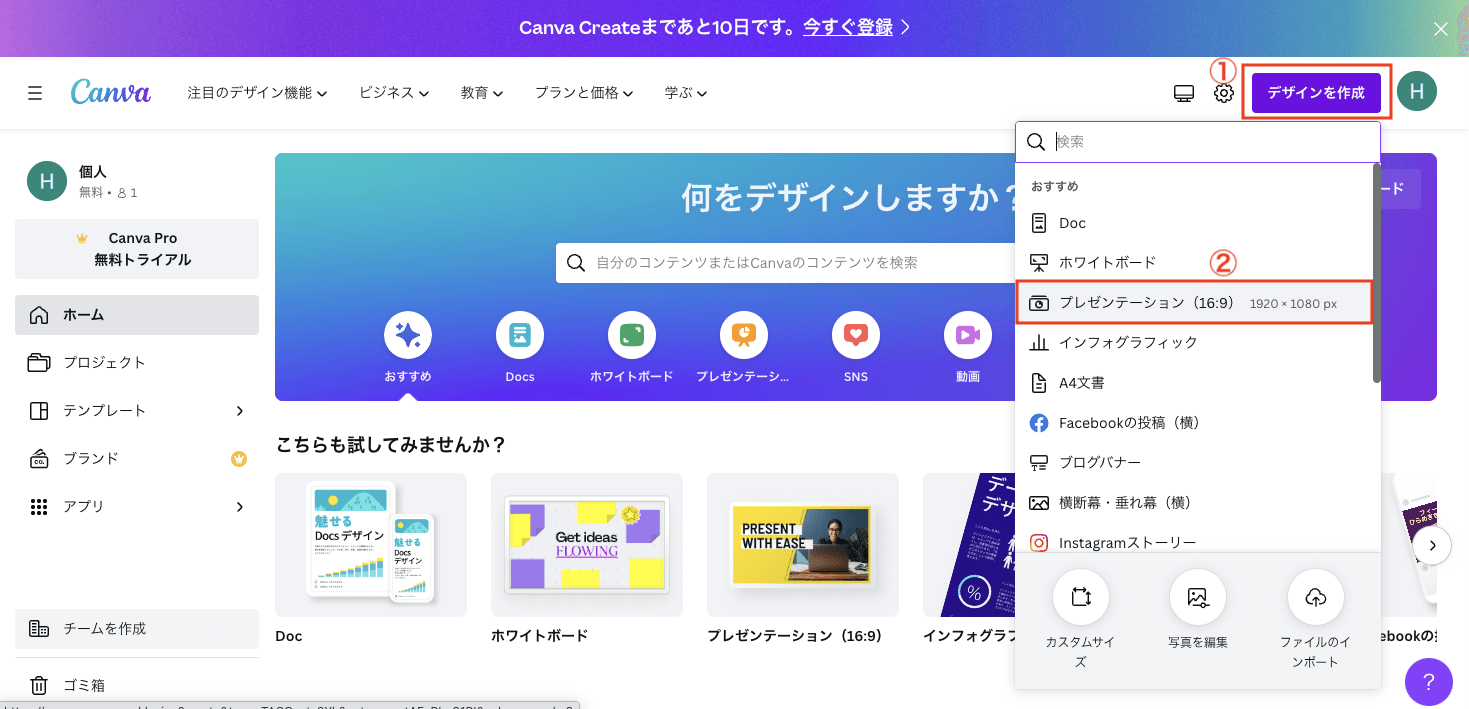
左側のメニューから「アプリ」>「Text to Image」を選択します。
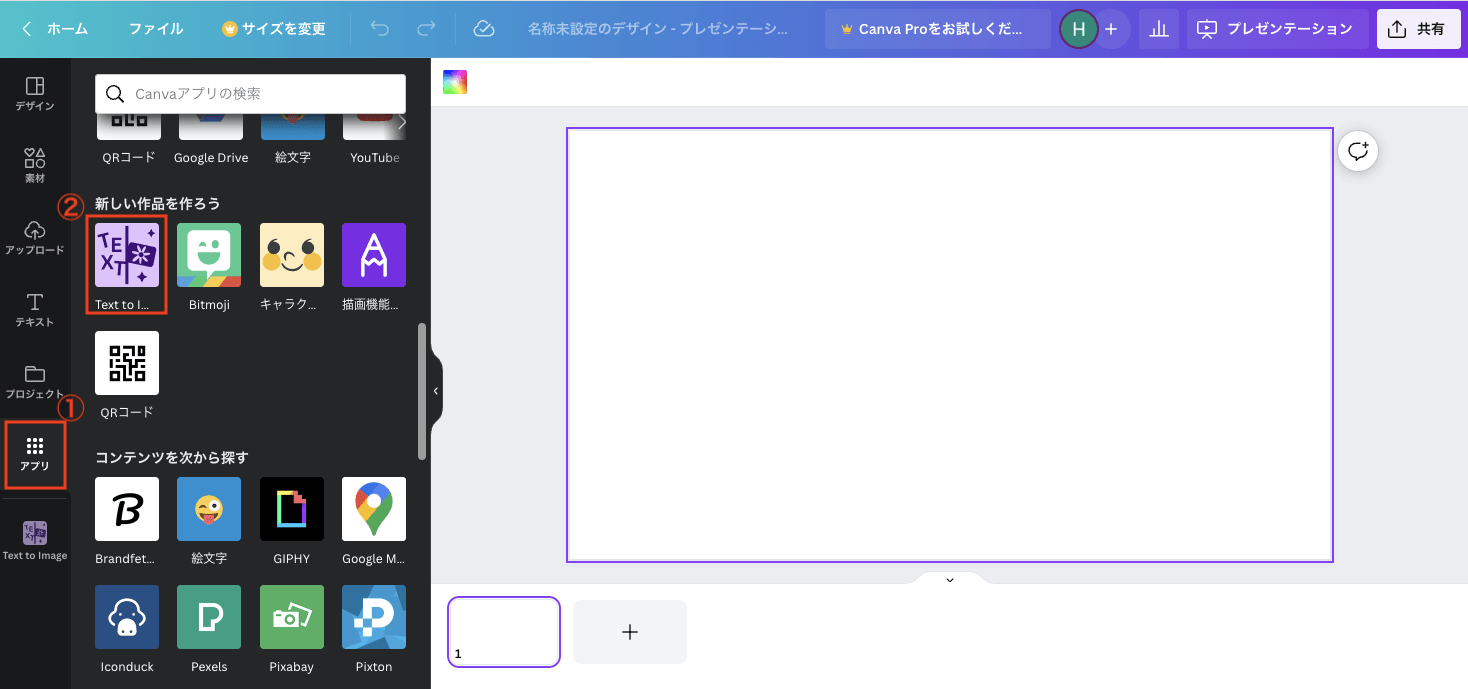
あとはプロンプトを入力して、「イメージを作成」をクリックするだけ。
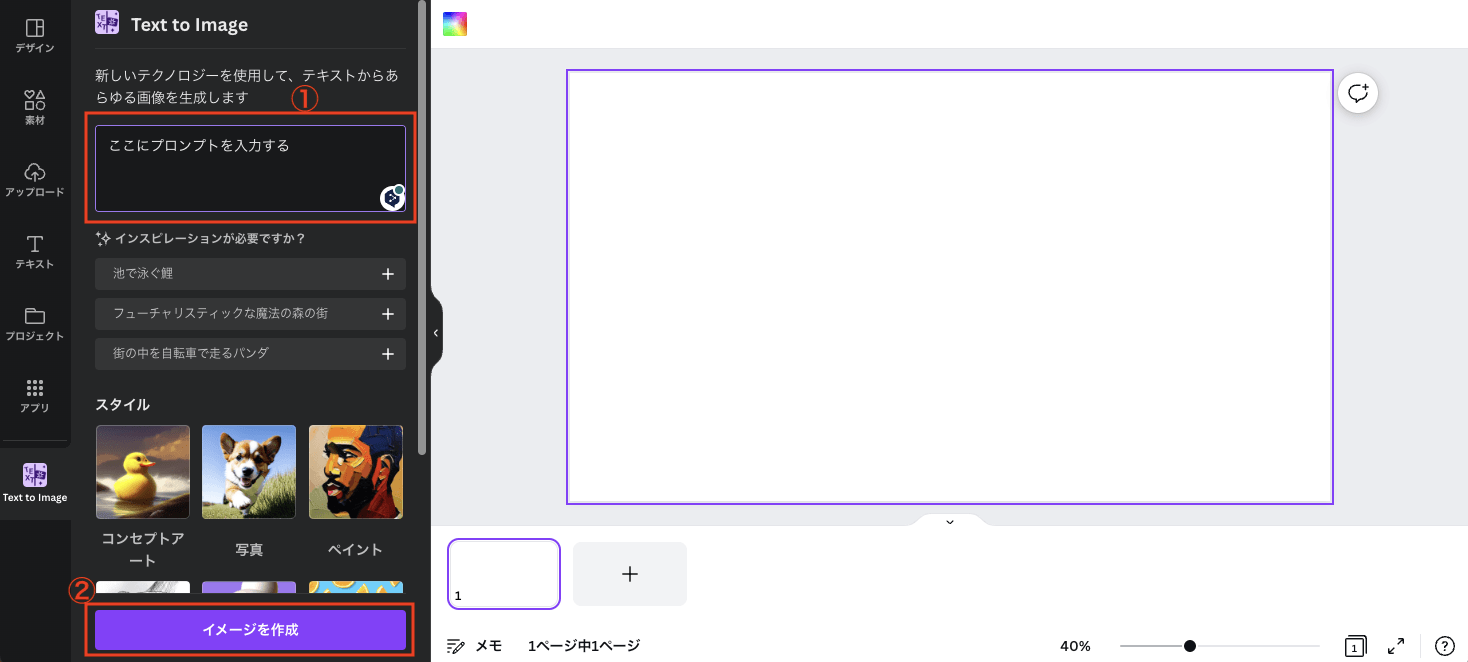
はじめは迷うかもしれませんが、一回やればあとは簡単です。
以上がCanvaの画像生成のやり方でした。
Midjourney
Midjourneyは、Discord(ディスコード)というチャットサービス上で動くツールです。したがってDiscordのアカウントが必要となります。すでに持っている方はログインしておいてください。
持っていない方は取得しましょう。といってもDiscordのサイトで簡単な情報を入力するだけ。終わったら「はい」をクリックします。
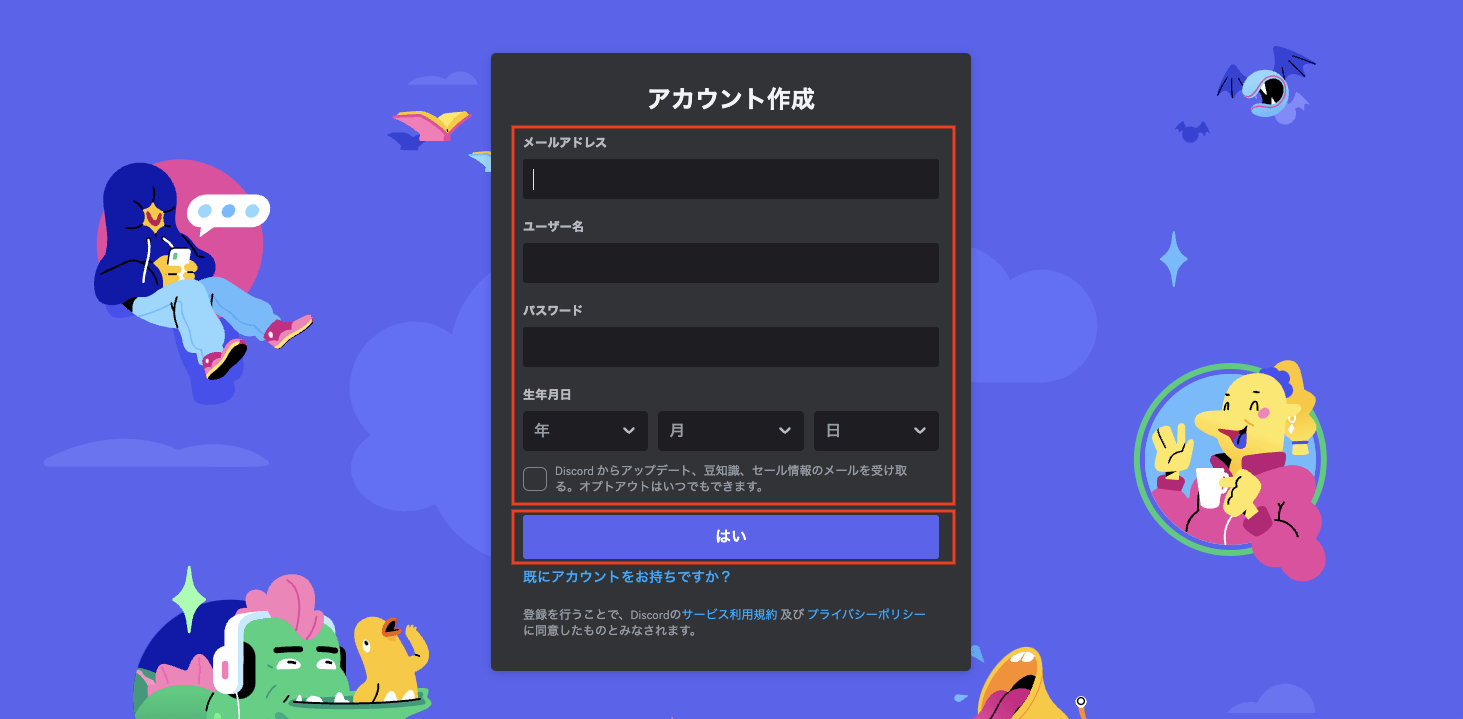
入力したメールアドレスに招待メールが届くので、承認したら登録完了です。
ディスコードの画面左側のメニューから(1)Midjourneyのアイコンをクリックすると、下の画面になります。
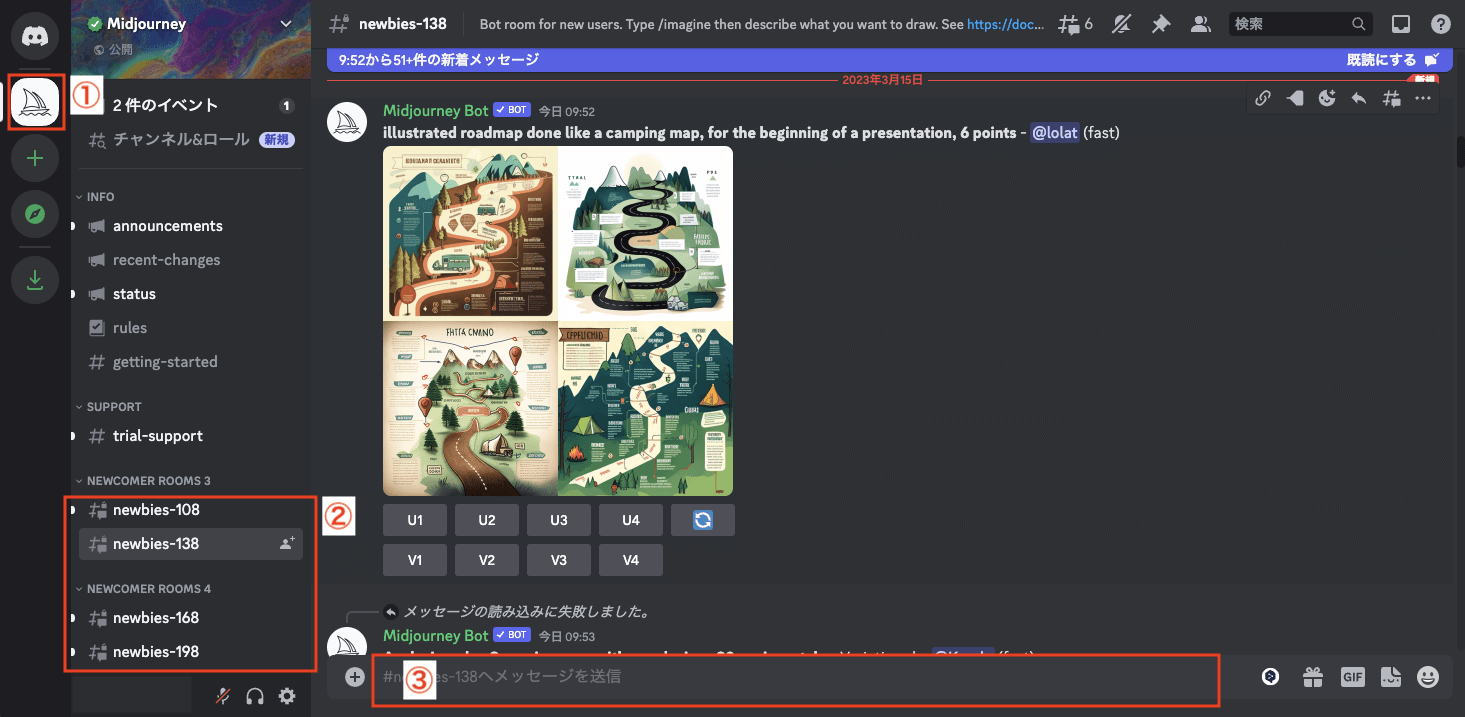
(2)で「newbies-」と書かれているのが画像生成に使うスレッドです。いずれかをクリックします。上の画像では「newbies-138」を選択中です。
(3)に「/imagine」と入力してください。「/imagine prompt」が表示されるので、これを選択します。
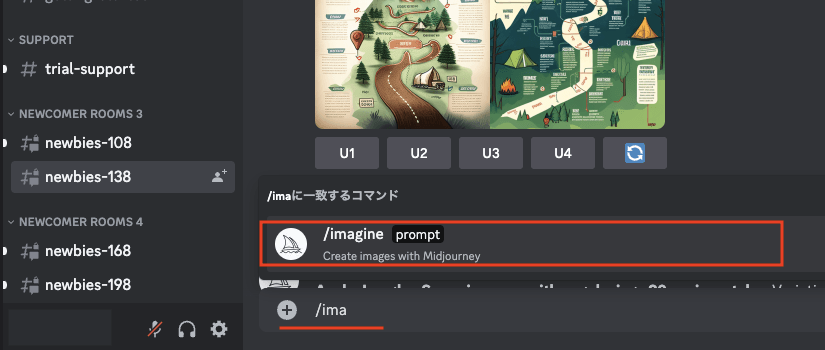
あとはプロンプトを入力してリターンキーを押せば、画像生成が始まります。
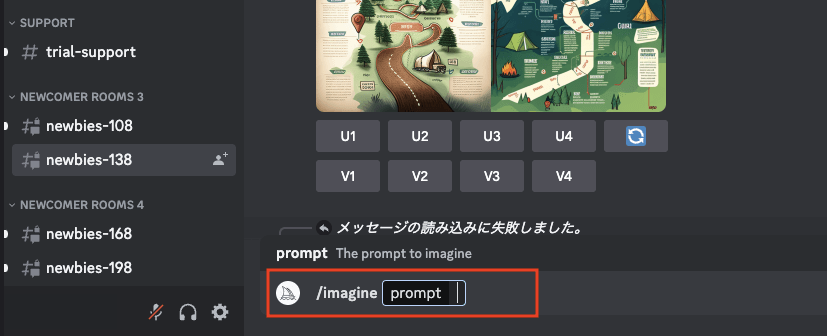
以上がMidjourneyの使い方でした。
プロンプトの作成
プロンプトとは画像生成時に入力する文章、もしくは単語の羅列のことです。どんな言葉を入力するかで生成される画像の出来が変わります。
AIによる画像生成においては、プロンプトの内容がとても重要です。現状では日本語対応されていないサービスが多いので、基本的に英語で作るものと考えてください。
「作りたい画像の説明を英語で書くなんて絶望的じゃないか!」と思ったあなた。安心してください。筆者も絶望的なので、英作文力ゼロでもできる方法をご紹介します。
ズバリ「ChatGPT」に任せる! これです。
やり方は以下のとおり。
- 質問文を考える
- ChatGPTに質問しプロンプトを取得
- 画像生成AIの反応を見て、さらに質問文を修正
以前ChatGPTでLPを作った時には英語で質問するほうがよかったのですが、今回はいいパフォーマンスが得られたため日本語で質問文を考えました。具体的な質問文は工程の中でお見せします。
イラストを作って比較してみた
ここからは作成したプロンプトをお見せした上で、イラストの比較をしていきます。
イラスト用のプロンプト作成
イラスト用の質問文です。これをChatGTPに投げました。

画像生成AIを使って、20歳くらいの日本人女性キャラクターのイラストを描くための英語のプロンプトを考えてください。女性の服装はオフィスカジュアル。ショートヘアで活発な印象。笑顔です。イラストはブログのアイキャッチに使います。背景は白でいいです。
得られたプロンプトがこちら。
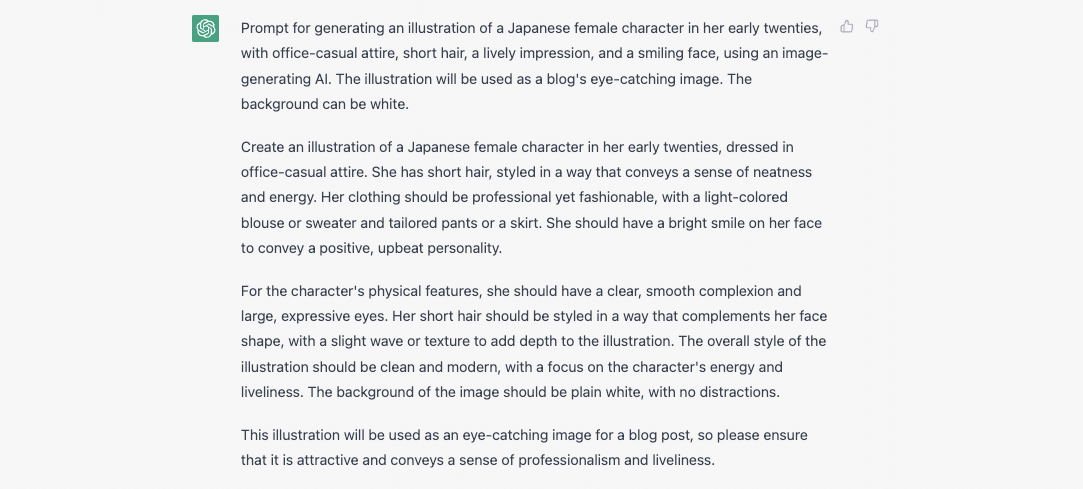
2種類出してくれたうちの長い方を採用します。
Create an illustration of a Japanese female character in her early twenties, dressed in office-casual attire. She has short hair, styled in a way that conveys a sense of neatness and energy. Her clothing should be professional yet fashionable, with a light-colored blouse or sweater and tailored pants or a skirt. She should have a bright smile on her face to convey a positive, upbeat personality.
For the character's physical features, she should have a clear, smooth complexion and large, expressive eyes. Her short hair should be styled in a way that complements her face shape, with a slight wave or texture to add depth to the illustration. The overall style of the illustration should be clean and modern, with a focus on the character's energy and liveliness. The background of the image should be plain white, with no distractions.
This illustration will be used as an eye-catching image for a blog post, so please ensure that it is attractive and conveys a sense of professionalism and liveliness.
日本語訳は以下のとおり。かなり細かい描写です。
オフィスカジュアルな服装をした20代前半の日本人女性キャラクターのイラストを作成してください。髪型はショートヘアで、清潔感と元気さが感じられるようなスタイルです。服装は、明るい色のブラウスやセーターに、テーラードパンツやスカートなど、プロフェッショナルでありながらファッショナブルなものです。明るい笑顔で、ポジティブで明るい性格を表現してください。
顔立ちについては、透明感のある滑らかな肌と、表情豊かな大きな瞳が特徴です。ショートヘアは、顔の形に合ったスタイルで、少しウェーブやテクスチャーをつけると、イラストに奥行きが出ます。イラストの全体的なスタイルは、クリーンでモダンなもので、キャラクターのエネルギーと活気に重点を置くこと。背景は白を基調とし、邪魔にならないようにします。
このイラストは、ブログ記事のアイキャッチ画像として使用されるため、魅力的で、プロ意識と活気が伝わるようなイラストをお願いします。
イラストの比較
同じプロンプトからできたイラストを画像生成サービスごとに見ていきます。着目するのは、以下7つのポイントです。
- 二十歳くらい
- 日本人女性
- オフィスカジュアル
- ショートヘア
- 笑顔
- アイキャッチ用
- 背景は白
Stable Diffusion
背景が白でなく、暗めのイラストになりました。右手のあたりがおかしなことになっています。イラストのタッチのせいもあって、あまりオフィスカジュアル感がありません。正直ブログのアイキャッチで使うのは微妙かなと思いました。
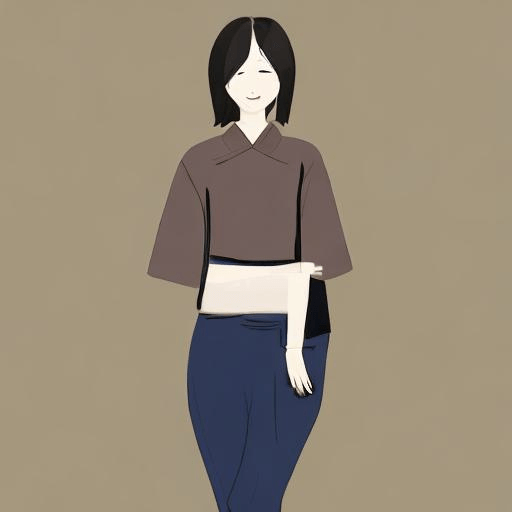
Canva
4つ出してくれたうちの2つです。背景白ではありませんが、他の条件はほぼ満たしておりアイキャッチにも使えそうないい感じのイラストです。
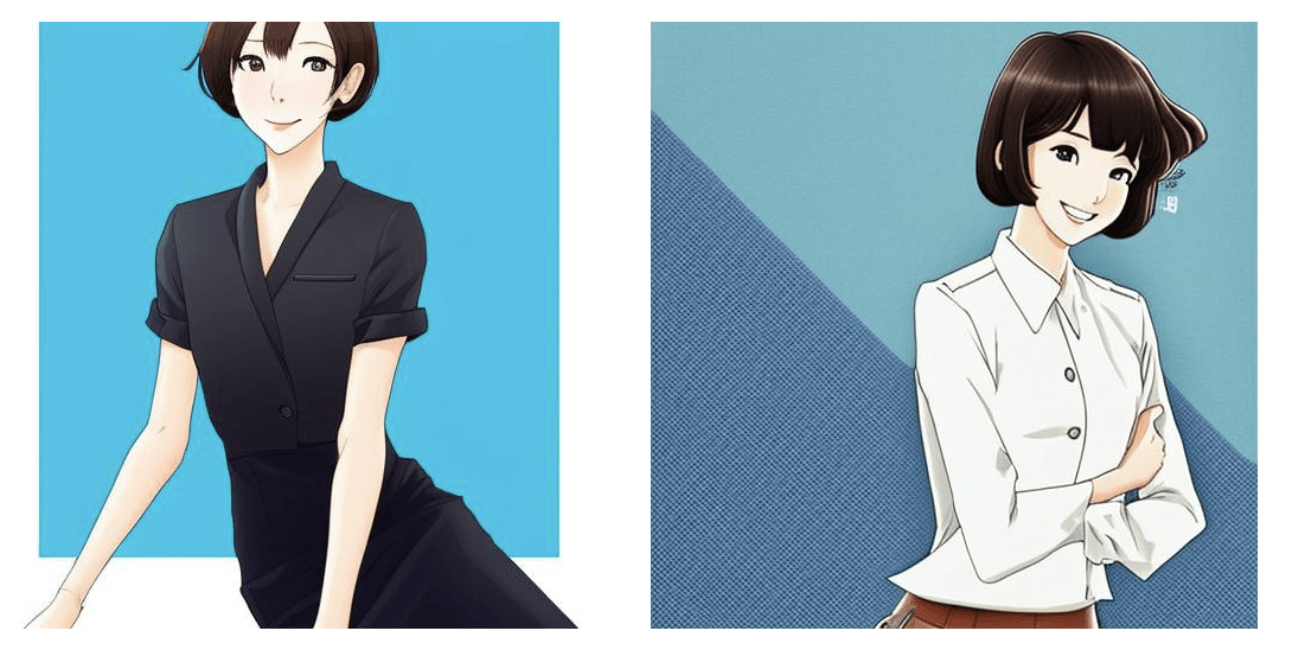
Midjourney
Midjourneyも4つ出してくれたので2つをピックアップしました。3つのサービスの中で唯一背景が白です。
Canvaとはまた違ったタッチのイラストで、こちらも条件を満たす出来でした。アイキャッチでもいいですが、記事中で使う吹き出しのアイコンでもよさそうです。

以上がイラストの比較でした。続いて画像で比較します。
画像を作って比較してみた
画像もプロンプトを紹介した上で、比較に移ります。
画像用のプロンプト作成
画像用の質問文は、「イラストを描く」を「写真を生成する」に変更しただけです。

画像生成AIを使って、20歳くらいの日本人女性の写真を生成するための英語のプロンプトを考えてください。女性の服装はオフィスカジュアル。ショートヘアで活発な印象。笑顔です。イラストはブログのアイキャッチに使います。背景は白でいいです。
得られたプロンプトは以下のとおり。こちらも2種類あり、長い方を採用しました。内容はイラストと同じなので、和訳は割愛します。
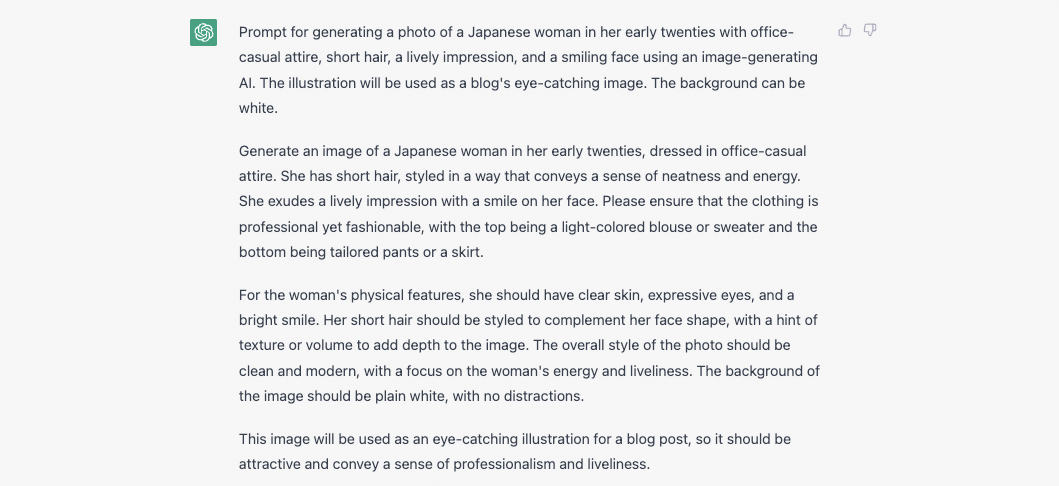
Generate an image of a Japanese woman in her early twenties, dressed in office-casual attire. She has short hair, styled in a way that conveys a sense of neatness and energy. She exudes a lively impression with a smile on her face. Please ensure that the clothing is professional yet fashionable, with the top being a light-colored blouse or sweater and the bottom being tailored pants or a skirt.
For the woman's physical features, she should have clear skin, expressive eyes, and a bright smile. Her short hair should be styled to complement her face shape, with a hint of texture or volume to add depth to the image. The overall style of the photo should be clean and modern, with a focus on the woman's energy and liveliness. The background of the image should be plain white, with no distractions.
This image will be used as an eye-catching illustration for a blog post, so it should be attractive and convey a sense of professionalism and liveliness.
画像の比較
サービスごとに画像を見ていきます。イラストと同じで、着眼点は7つです。
- 二十歳くらい
- 日本人女性
- オフィスカジュアル
- ショートヘア
- 笑顔
- アイキャッチ用
- 背景は白
Stable Diffusion
ちょっとイメージしていたのとは違う画像でした。アイキャッチ向きではないかなと思います。服装と背景以外の条件はクリアしていました。
Stable Difusionはイラストも今ひとつだったので、プロンプトに問題があるかもしれません。

Canva
かなりイメージに近い画像です。ほぼすべての条件をクリアできています。あえていうなら、ちょっと日本人っぽくないなと思いました。総合的に見て、アイキャッチにも使えるレベルです。

Midjourney
Midjourneyはイラストになってしまいました。Discordのタイムラインを見ると写真のような画像も生成されているので、今回はプロンプトがよくなかったようです。その他の条件はクリアできていました。

無料版の枚数制限と商用利用について
ここまで記事を読んで「私もやってみようかな」と思った人のために、最後に各サービスの無料版における枚数制限と商用利用についてお伝えします。
画像生成サービスの中には枚数制限付きのものもあるので、「気づいたら無料では使えなくなっていた!」なんてことにならないように注意しましょう。商用利用についても合わせてまとめます。
| Stable Diffusion | Midjourney | Text to Image(Canva) | |
| 枚数制限 | 枚数制限なし | 25回まで無料 | 1日100個まで |
|---|---|---|---|
| 商用利用 | 画像にライセンスを明記すれば可 | 有料会員なら可 | 商用利用可能 |
| 利用規約 | https://huggingface.co/blog/stable_diffusion | https://docs.midjourney.com/docs/terms-of-service | https://deepai.org/terms-of-service/terms-of-service |
気軽に実験するならStable DiffusionかCanvaですね。Midjourneyは残り回数をよく考えて使うか、有料版を検討しましょう。
まとめ
以上、画像生成AI3種でイラストと画像を作って比較しました。
今回ご紹介した「Stable Diffusion」「Midjourney」「Canva」はどれも手軽に使い始めることができます。面倒な登録なしに枚数制限を気にせず、とりあえず触ってみたい方はMageで「Stable Diffusion」を使ってみるといいでしょう。
サービスによって使い勝手やできる画像のテイストも違うので、目的に合ったものを探してみてください。

Chat GPTとは?シャンプーのLPを作りながら使い方と特徴を探ってみた

この記事を書いた人
クーシーブログ編集部
1999年に設立したweb制作会社。「ラクスル」「SUUMO」「スタディサプリ」など様々なサービスの立ち上げを支援。10,000ページ以上の大規模サイトの制作・運用や、年間約600件以上のプロジェクトに従事。クーシーブログ編集部では、数々のプロジェクトを成功に導いたメンバーが、Web制作・Webサービスに関するノウハウやハウツーを発信中。
お問い合わせはこちらから
Web制作デザイン、丸ごとお任せ
お問い合わせする
テキスト:加藤久佳 デザイン:大坂間琴美






